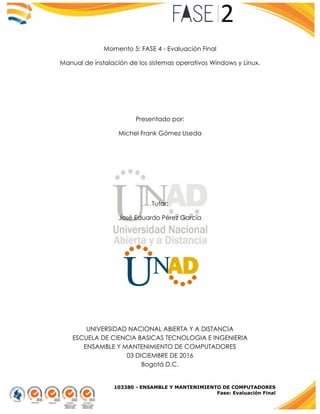
Informe fase2 frank_gómez
- 1. 103380 - ENSAMBLE Y MANTENIMIENTO DE COMPUTADORES Fase: Evaluación Final Momento 5: FASE 4 - Evaluación Final Manual de instalación de los sistemas operativos Windows y Linux. Presentado por: Michel Frank Gómez Useda Tutor: José Eduardo Pérez García UNIVERSIDAD NACIONAL ABIERTA Y A DISTANCIA ESCUELA DE CIENCIA BASICAS TECNOLOGIA E INGENIERIA ENSAMBLE Y MANTENIMIENTO DE COMPUTADORES 03 DICIEMBRE DE 2016 Bogotá D.C.
- 2. 103380 - ENSAMBLE Y MANTENIMIENTO DE COMPUTADORES Fase: Evaluación Final INTRODUCCION En el presente documento queremos mostrar a los usuarios una guía fácil, comprensiva y didáctica de la instalación dual de dos sistemas operativos, con el fin de visualizar lo fácil de este proceso, además de mostrar el funcionamiento de una máquina virtual, que ayuda a que podamos practicar estos conocimientos en esta plataforma. Objetivo General Mostrar el proceso de instalación dual de dos sistemas operativos, mediante la una máquina virtual. Objetivos específicos Realizar la instalación de un sistema operativo Windows. Realizar la instalación de un sistema operativo Linux. Realizar la instalación de una máquina virtual. Mostrar el procedimiento de arranque dual del equipo.
- 3. 103380 - ENSAMBLE Y MANTENIMIENTO DE COMPUTADORES Fase: Evaluación Final Especificaciones Técnicas Para Instalación de Sistemas Operativo Linux-Windows 1. Un integrante del grupo designado por el líder, se encargará de realizar la documentación técnica del hardware necesario para realizar con éxito la instalación del sistema operativo Linux seleccionado. Ésta información deberá consolidarse en la siguiente tabla: INFORMACION TECNICA SISTEMA OPERATIVO LINUX Estudiante designado por el líder: Michel Frank Gómez Grupo: 103380_24 Nombre del Sistema Operativo: Zorin 09 Core Versión: 11.0Fuente especificada no válida. REQUERIMIENTO HARDWARE PC Procesador: procesador de 1Ghz x86 o x86-64 Equipo: Phenom II X6 1055T 2.8 GHZ Memoria RAM: 512MB de memoria RAM Equipo: 14 GB Tarjeta Gráfica: Mínima resolución de 640×480 px Equipo: Ati Radeon R250 Requisitos Adicionales: una unidad de DVD o un puerto USB 2. Un integrante del grupo designado por el líder, se encargará de realizar la documentación técnica del hardware necesario para realizar con éxito la instalación del sistema operativo Linux seleccionado. Ésta información deberá consolidarse en la siguiente tabla: INFORMACION TECNICA SISTEMA OPERATIVO WINDOWS Estudiante designado por el líder: Michel Frank Gómez Grupo: 103380_24 Nombre del Sistema Operativo: Windows 8 Versión: Windows Enterprise Build 9200 REQUERIMIENTO HARDWARE PC Procesador: 1 gigahercio (GHz) o más rápido, compatible con PAE, NX y SSE2 (más información) Memoria RAM: RAM: 1 gigabyte (GB) (32 bits) o 2 GB (64 bits) Tarjeta Gráfica: Dispositivo gráfico Microsoft DirectX 9 con controlador WDDM Requisitos Adicionales: Para el uso táctil, necesitas una tableta o un monitor que sea compatible con la función Multitouch (más información) Para acceder a la Tienda Windows y descargar y ejecutar aplicaciones, necesitas una conexión a Internet activa y una resolución de pantalla de al menos 1024 x 768. Para acoplar aplicaciones, necesitas una resolución de pantalla de al menos 1366 x 768.
- 4. 103380 - ENSAMBLE Y MANTENIMIENTO DE COMPUTADORES Fase: Evaluación Final Acceso a Internet (pueden aplicarse tarifas adicionales del ISP) Para un arranque seguro se requiere firmware compatible con UEFI v2.3.1 Errata B y con la entidad de certificación de Microsoft Windows en la base de datos de firmas UEFI Es posible que algunos juegos y programas requieran tarjetas gráficas compatibles con DirectX 10 o superior para un rendimiento óptimo. Para algunas características es necesaria una cuenta Microsoft Para ver DVD’s se requiere un software de reproducción independiente (más información) La licencia de Windows Media Center se vende por separado (más información) BitLocker To Go requiere una unidad flash USB (solo para Windows 8 Pro) BitLocker requiere el Módulo de plataforma segura (TPM) 1.2 o una unidad flash USB (solo para Windows 8 Pro) Client Hyper-V requiere un sistema de 64 bits con servicios de traducción de direcciones de red de segundo nivel (SLAT) y 2 GB de RAM adicionales (solo para Windows 8 Pro) Se requiere un sintonizador de TV para reproducir y grabar programas de televisión en directo en Windows Media Center (solo para Windows 8 Pro Pack y Windows 8 Media Center Pack) El contenido gratuito de TV en Internet varía según el área geográfica; algún contenido puede requerir tarifas adicionales (solo para Windows 8 Pro y Windows 8 Media Center Pack). 3. Un integrante del grupo designado por el líder, se encargará de realizar la documentación técnica del proceso de instalación de los dos sistemas operativos, así mismo realizar el arranque dual. Instalación de Virtual Box Lo primero que debemos hacer, si no lo hemos hecho antes, es instalar esta herramienta en nuestro sistema. Para ello debemos descargar la versión correspondiente a nuestro sistema operativo desde su página web principal. Una vez descargada la instalamos como un programa convencional, teniendo en cuenta que durante el proceso de instalación nos pedirá permiso para instalar unos controladores de red para conectar las máquinas virtuales a
- 5. 103380 - ENSAMBLE Y MANTENIMIENTO DE COMPUTADORES Fase: Evaluación Final Internet. El proceso de instalación es sencillo, rápido y libre de malware. Creación de la máquina virtual Una vez instalado el software en nuestro sistema lo ejecutamos y veremos una ventana similar a la siguiente. Fuente: tomado después de instalación del programa Michel Frank Gómez- Estudiante UNAD- Instalación dual Octubre 2016 Como podemos ver, la ventana principal se divide en 3 partes: La parte izquierda, donde nos aparecerán todas nuestras máquinas virtuales ya creadas. La parte derecha, donde veremos el estado y un resumen de nuestra máquina. La parte superior, con los botones para controlar la máquina. Para crear una máquina virtual nueva pulsamos sobre el botón “Nueva” y nos aparecerá el asistente. Fuente: tomado después de instalación del programa Michel Frank Gómez- Estudiante UNAD- Instalación dual Octubre 2016
- 6. 103380 - ENSAMBLE Y MANTENIMIENTO DE COMPUTADORES Fase: Evaluación Final En esta primera ventana elegiremos el sistema operativo que vamos a instalar en ella. Podemos ponerle el nombre que queramos y elegir tanto un fabricante (Microsoft, Apple, Linux, Oracle, etc) como la versión del sistema operativo (Windows 7, Windows 8, etc). Fuente: tomado después de instalación del programa Michel Frank Gómez- Estudiante UNAD- Instalación dual Octubre 2016 Seguimos con el asistente y en el siguiente paso debemos elegir la memoria Ram que vamos a asignar al sistema operativo. Debemos establecer una cantidad de memoria lo suficientemente grande como para que el sistema funcione sin problemas pero no lo bastante grande para dejar a nuestro sistema operativo base sin recursos. Fuente: tomado después de instalación del programa Michel Frank Gómez- Estudiante UNAD- Instalación dual Octubre 2016
- 7. 103380 - ENSAMBLE Y MANTENIMIENTO DE COMPUTADORES Fase: Evaluación Final Seguimos con el asistente y llegará la hora de configurar un disco duro virtual. Fuente: tomado después de instalación del programa Michel Frank Gómez- Estudiante UNAD- Instalación dual Octubre 2016 Podemos elegir si crear la máquina sin un disco duro, crear un disco duro virtual nuevo o cargar un disco duro ya existente. En este ejemplo vamos a crear un disco duro nuevo, por lo que marcamos la segunda opción y veremos una ventana similar a la siguiente Fuente: tomado después de instalación del programa Michel Frank Gómez- Estudiante UNAD- Instalación dual Octubre 2016 En esta ventana debemos configurar los siguientes apartados: Nombre: establecemos el nombre que daremos al disco duro de cara a guardarse en nuestro disco físico. Tamaño: el tamaño que tendrá nuestro disco duro.
- 8. 103380 - ENSAMBLE Y MANTENIMIENTO DE COMPUTADORES Fase: Evaluación Final Tipo de disco duro virtual: el tipo de disco duro, que nos permitirá abrirlo en otros programas de virtualización. Por defecto el tipo de VirtualBox funciona sin problemas. Almacenamiento en el disco físico: Nos permite elegir cómo se guardará el disco duro en nuestro disco duro físico. En dinámico, el tamaño irá aumentando según aumente el espacio ocupado en la máquina virtual y en tamaño fijo automáticamente el disco duro ocupará el espacio total asignado en nuestro disco físico. Pulsamos sobre el botón “Crear” y ya tendremos nuestra máquina virtual creada y lista para funcionar en VirtualBox. Preparación de la máquina Antes de ejecutar la máquina virtual debemos cargar un disco para instalar el sistema operativo ya que, por defecto, el disco duro estará vacío. Para ello abrimos el menú de configuración y en el apartado “Almacenamiento” podemos elegir el medio desde el que instalaremos el sistema operativo en la máquina de VirtualBox. Fuente: tomado después de instalación del programa Michel Frank Gómez- Estudiante UNAD- Instalación dual Octubre 2016 Con esto ya tenemos el sistema listo. Bastará con pulsar sobre el botón “Iniciar” para que arranque la máquina virtual de VirtualBox y comience el proceso de instalación de nuestro sistema operativo. Instalación del Sistema Operativo Windows 1.
- 9. 103380 - ENSAMBLE Y MANTENIMIENTO DE COMPUTADORES Fase: Evaluación Final 1. Se da apertura al programa virtual Box Fuente: tomado después de instalación del programa Michel Frank Gómez- Estudiante UNAD- Instalación dual Octubre 2016 2. Se da click a la máquina que se creó para la actividad, esta se denomina como Arranque-Dual Windows y se luego damos otro click en la opción configuración, ya en esa ventana, buscamos en las opciones de la parte izquierda una llamada almacenamiento. Fuente: tomado después de instalación del programa Michel Frank Gómez- Estudiante UNAD- Instalación dual Octubre 2016
- 10. 103380 - ENSAMBLE Y MANTENIMIENTO DE COMPUTADORES Fase: Evaluación Final 3. Se da click en la parte derecha de la opción unidad óptica, y le damos click a la opción seleccione archivo de disco virtual, tendremos previamente que haber descargado los dos sistemas operativos en formato .ISO. Fuente: tomado después de instalación del programa Michel Frank Gómez- Estudiante UNAD- Instalación dual Octubre 2016 4. Una vez dado el click en la opción mencionada anteriormente, se desplegara una ventana en donde seleccionaremos el sistema operativo, en este caso se utilizara Windows 8, después de escogida le daremos click en la opción abrir, luego de esto volveremos a darle click en la opción OK, en la parte inferior derecha de la ventana de configuración, y finalizaremos dándole click en iniciar. Fuente: tomado después de instalación del programa Michel Frank Gómez- Estudiante UNAD- Instalación dual Octubre 2016
- 11. 103380 - ENSAMBLE Y MANTENIMIENTO DE COMPUTADORES Fase: Evaluación Final 5. Ya arrancada la maquina esta nos llevara a la ventana de instalación del sistema operativo, seleccionaremos en formato de hora y moneda, buscando la opción Colombia, y luego dando click en siguiente. Fuente: tomado después de instalación del programa Michel Frank Gómez- Estudiante UNAD- Instalación dual Octubre 2016 6. Seleccionaremos el sistema operativo de nuestra conveniencia, hay que tener en cuenta que las versiones de Windows, están adaptadas a las necesidades de las personas y empresas, por tanto es mejor escoger la opción que más no sea útil, para más información ir a la página oficial de Microsoft. Fuente: tomado después de instalación del programa Michel Frank Gómez- Estudiante UNAD- Instalación dual Octubre 2016
- 12. 103380 - ENSAMBLE Y MANTENIMIENTO DE COMPUTADORES Fase: Evaluación Final 7. Se le dará click, en la aceptación de los términos de licencia del usuario final, y click en siguiente. Fuente: tomado después de instalación del programa Michel Frank Gómez- Estudiante UNAD- Instalación dual Octubre 2016 8. Se continuara dándole click en el botón instalar ahora. Fuente: tomado después de instalación del programa Michel Frank Gómez- Estudiante UNAD- Instalación dual Octubre 2016 9. Seguiremos dándole click en personalizado, esta opción nos sirve para crear particiones del sistema operativo antes de que ella se instale, además de darle el tamaño a cada una de ellas, tal cual como se muestra en las imágenes.
- 13. 103380 - ENSAMBLE Y MANTENIMIENTO DE COMPUTADORES Fase: Evaluación Final Fuente: tomado después de instalación del programa Michel Frank Gómez- Estudiante UNAD- Instalación dual Octubre 2016 10. Primero le daremos la opción nuevo con el fin de crear la partición, luego esta mostrara el tamaño que deseamos para ello, y terminaremos dándole click en aplicar, para crear la partición, así será sucesivamente con las particiones que deseemos crear. Fuente: tomado después de instalación del programa Michel Frank Gómez- Estudiante UNAD- Instalación dual Octubre 2016 11. Después de haber creado la partición le daremos click en siguiente, y esperaremos a que el software realice la instalación del sistema operativo, tarda de acuerdo al equipo de 25 a 35 min.
- 14. 103380 - ENSAMBLE Y MANTENIMIENTO DE COMPUTADORES Fase: Evaluación Final Fuente: tomado después de instalación del programa Michel Frank Gómez- Estudiante UNAD- Instalación dual Octubre 2016 12. El equipo apenas termine con la instalación, se reiniciara automáticamente, con el fin de aplicar los cambios de la instalación y configurara los dispositivos y demás. Fuente: tomado después de instalación del programa Michel Frank Gómez- Estudiante UNAD- Instalación dual Octubre 2016 13. Una vez terminada el paso anterior, nos mostrara la interfaz inicial, con el fin de escoger el color que tendrá el menú metro del Windows.
- 15. 103380 - ENSAMBLE Y MANTENIMIENTO DE COMPUTADORES Fase: Evaluación Final Fuente: tomado después de instalación del programa Michel Frank Gómez- Estudiante UNAD- Instalación dual Octubre 2016 14. Luego nos dará dos opciones de inicio de sesión del equipo, una de ella es mediante el ingreso de un correo electrónico que se enlazara como cuenta Microsoft, para que ella misma utilice información relevante del correo para que se visualice en las aplicaciones del sistema operativo; la segunda es utilizar el inicio de sesión sin enlazar la cuenta de correo, tal cual se hacía desde el Windows 7 y anteriores. Fuente: tomado después de instalación del programa Michel Frank Gómez- Estudiante UNAD- Instalación dual Octubre 2016 15. Luego de dar la opción requerida, en nuestro caso tomaremos inicio de sesión sin una cuenta Microsoft, y nos desplegara la siguiente ventana, que en caso de haber fallado con la cuenta Microsoft, podremos volver a esta opción o continuar con la de cuenta local
- 16. 103380 - ENSAMBLE Y MANTENIMIENTO DE COMPUTADORES Fase: Evaluación Final Fuente: tomado después de instalación del programa Michel Frank Gómez- Estudiante UNAD- Instalación dual Octubre 2016 16. Luego de dar click en cuenta local, le daremos el nombre al equipo y la contraseña, del equipo. Fuente: tomado después de instalación del programa Michel Frank Gómez- Estudiante UNAD- Instalación dual Octubre 2016 17. Ya después de esto, el software ajustara propiedades del escritorio metro y demás aplicaciones, así como configuración de dispositivos.
- 17. 103380 - ENSAMBLE Y MANTENIMIENTO DE COMPUTADORES Fase: Evaluación Final Fuente: tomado después de instalación del programa Michel Frank Gómez- Estudiante UNAD- Instalación dual Octubre 2016 18. Y ya terminado tendremos acceso inicialmente al escritorio metro, en donde veremos las principales aplicaciones que nos ofrece Windows para su utilización. Fuente: tomado después de instalación del programa Michel Frank Gómez- Estudiante UNAD- Instalación dual Octubre 2016 19. Como paso adicional se sacaron las propiedades del equipo, después de realizada la instalación.
- 18. 103380 - ENSAMBLE Y MANTENIMIENTO DE COMPUTADORES Fase: Evaluación Final Fuente: tomado después de instalación del programa Michel Frank Gómez- Estudiante UNAD- Instalación dual Octubre 2016 Instalación del Sistema operativo Linux: Zorin 09 Core 1. Realizados los pasos del 1 al 4 como la instalación del Windows, con la excepción de que la ISO escogido es la del sistema operativo Zorin. Fuente: tomado después de instalación del programa Michel Frank Gómez- Estudiante UNAD- Instalación dual Octubre 2016 2. El sistema operativo inicialmente cargara el sistema operativo, para su instalación
- 19. 103380 - ENSAMBLE Y MANTENIMIENTO DE COMPUTADORES Fase: Evaluación Final Fuente: tomado después de instalación del programa Michel Frank Gómez- Estudiante UNAD- Instalación dual Octubre 2016 3. Luego nos arrojara una ventana inicial de la instalación donde se escogerá el idioma, y dos opciones; una de ellas para probar Zorin-Linux y la otra para la instalación, en nuestro caso oprimiremos instalación. Fuente: tomado después de instalación del programa Michel Frank Gómez- Estudiante UNAD- Instalación dual Octubre 2016 4. Continuando con la instalación del sistema operativo, nos mostrara la cantidad de espacio que requiere para su instalación y que requiere de conexión de internet, para descargar algunos paquetes adicionales del mismo.
- 20. 103380 - ENSAMBLE Y MANTENIMIENTO DE COMPUTADORES Fase: Evaluación Final Fuente: tomado después de instalación del programa Michel Frank Gómez- Estudiante UNAD- Instalación dual Octubre 2016 5. El sistema operativo nos, mostrara la opción de escoger, si los instalaremos dual, o si reemplazaremos el sistema instalado en el disco duro, para nuestro ejemplo seleccionamos instalar Zorin junto a Windows 8. Fuente: tomado después de instalación del programa Michel Frank Gómez- Estudiante UNAD- Instalación dual Octubre 2016 6. Nos da la oportunidad de escoger la partición, de ay se escogerá como se instalara el sistema operativo o en caso de generar más particiones.
- 21. 103380 - ENSAMBLE Y MANTENIMIENTO DE COMPUTADORES Fase: Evaluación Final Fuente: tomado después de instalación del programa Michel Frank Gómez- Estudiante UNAD- Instalación dual Octubre 2016 7. Ya completado el paso anterior se seleccionara la ciudad donde se encuentra el equipo, en nuestro caso el equipo se encuentra en Bogotá Fuente: tomado después de instalación del programa Michel Frank Gómez- Estudiante UNAD- Instalación dual Octubre 2016 8. Seleccionaremos el idioma del teclado, de acuerdo al país e idioma que manejamos, en nuestro caso español latinoamericano.
- 22. 103380 - ENSAMBLE Y MANTENIMIENTO DE COMPUTADORES Fase: Evaluación Final Fuente: tomado después de instalación del programa Michel Frank Gómez- Estudiante UNAD- Instalación dual Octubre 2016 9. Ya realizado el paso anterior, agregaremos datos de inicio de sesión, como nombre del equipo, nombre del usuario, contraseñas. Fuente: tomado después de instalación del programa Michel Frank Gómez- Estudiante UNAD- Instalación dual Octubre 2016 10. Terminado este proceso esperaremos la instalación del sistema operativo, se demora entre 20 a 30 min este proceso.
- 23. 103380 - ENSAMBLE Y MANTENIMIENTO DE COMPUTADORES Fase: Evaluación Final Fuente: tomado después de instalación del programa Michel Frank Gómez- Estudiante UNAD- Instalación dual Octubre 2016 11. Luego nos mostrara este anuncio, diciéndonos que se ha terminado el proceso de instalación y que necesita un reinicio del equipo. Fuente: tomado después de instalación del programa Michel Frank Gómez- Estudiante UNAD- Instalación dual Octubre 2016 12. Una vez el equipo se reinicia nos mostrara una pantalla con una serie de opciones que tiene por defecto el sistema Linux, entre esos el ingreso al sistema Windows, esta pantalla se llama de arranque y hay evidenciamos el arranque dual de los sistemas operativos, que se encuentran instalados en el mismo equipo.
- 24. 103380 - ENSAMBLE Y MANTENIMIENTO DE COMPUTADORES Fase: Evaluación Final Fuente: tomado después de instalación del programa Michel Frank Gómez- Estudiante UNAD- Instalación dual Octubre 2016 13. Una vez escogido zorin, el sistema operativo cargara la interfaz del sistema, por ultimo mostraremos la interfaz de escritorio. Fuente: tomado después de instalación del programa Michel Frank Gómez- Estudiante UNAD- Instalación dual Octubre 2016 14. Adicionalmente mostraremos, que dándole click en la tuerca de la parte inferior derecha podemos ver las propiedades del equipo.
- 25. 103380 - ENSAMBLE Y MANTENIMIENTO DE COMPUTADORES Fase: Evaluación Final Fuente: tomado después de instalación del programa Michel Frank Gómez- Estudiante UNAD- Instalación dual Octubre 2016
- 26. 103380 - ENSAMBLE Y MANTENIMIENTO DE COMPUTADORES Fase: Evaluación Final CONCLUSIONES Con el Arranque Dual, lo que buscamos es que dos sistemas diferentes puedan convivir en el mismo equipo, sin la necesidad de adquirir otro computador. Podemos realizar pruebas de instalación de distinto software a través de la máquina virtual con el fin de tener el conocimiento de donde puede fallar, realizar diagnósticos integrales de software, entre otros, facilitando en entornos casi reales, los problemas comunes de los computadores. Se pudo evidenciar el proceso de la instalación de dos sistemas operativos a través de una máquina virtual que simula un computador, por lo que el proceso en un equipo es el mismo. Bibliografía Gómez Useda, M. F. (s.f.). Instalación de Sistema Operativo Dual. Universidad Nacional Abierta y a Distancia UNAD, Bogota. Lopez, E. (13 de 09 de 2013). Starmedia latinoamerica. Obtenido de Starmedia latinoamerica: http://tecnologia.starmedia.com/tutoriales/requisitos-minimos-para- instalar-windows-8-en-tu-pc.html OS, Z. (2016). Zorin OS. Obtenido de Zorin OS: http://zorinos.com/index.html
